惠普MS-7826主板进入BIOS设置U盘启动的图文教程
来源:U大侠 时间:2020-04-02 浏览:359
惠普MS-7826主板是一款做工不错、采用全固态电容的主板产品,既有重量又有质量。如果用户想要设置U盘启动,但是却不清楚详细操作步骤,那么本文就为大家介绍惠普MS-7826主板进入BIOS设置U盘启动的图文教程。
BIOS设置U盘启动方法:
1.首先将U盘制作成u大侠U盘启动盘,将其连接电脑,重启电脑,在电脑出现开机画面时按下F9键进入BIOS界面,如下图所示:

2.在启动选项窗口中,选择USB:Kingston DataTraveler,按回车键进入,如下图所示:
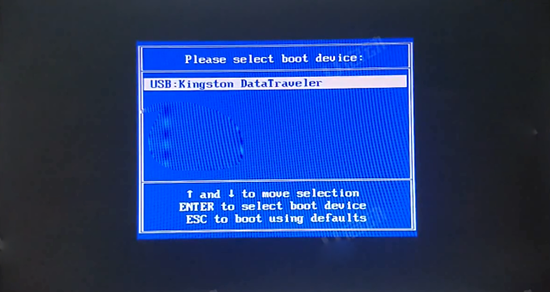
3.即可进入u大侠主菜单,如下图所示:
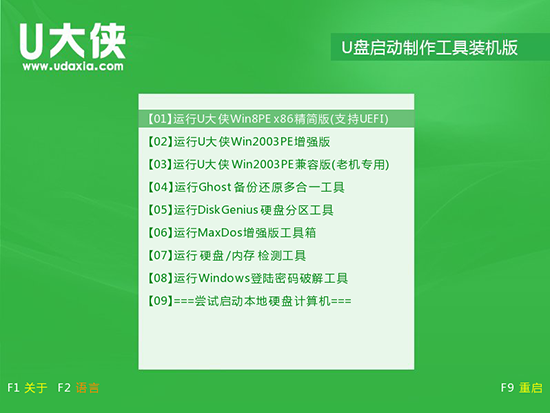
以上就是惠普MS-7826主板进入BIOS设置U盘启动的教程,有需要的小伙伴们可以根据以上步骤进行操作,希望本篇教程对大家能够有所帮助。
更多精彩内容,请关注U大侠官网或者关注U大侠官方微信公众号(搜索“U大侠”,或者扫描下方二维码即可)。

U大侠微信公众号
有问题的小伙伴们也可以加入U大侠官方Q群(129073998),U大侠以及众多电脑大神将为大家一一解答。
相关文章
-

-
神舟优雅a300系列笔记本u盘启动bios设置教程
2016-01-28 2745
-

-
Acer暗影骑士N50台式电脑通过BIOS设置U盘启动...
2020-01-14 239
-

-
Acer D830台式电脑使用BIOS设置U盘启动的详细操作步骤
2020-01-16 115
-

-
宏基Acer G7700台式电脑进入BIOS设置U盘启动的方法步骤
2020-01-21 549
-

-
Acer M410台式电脑通过BIOS设置U盘启动的方法
2020-02-12 84
-

-
Acer M460台式电脑使用BIOS设置U盘启动教程
2020-02-12 98
-

-
Acer M461台式电脑进入BIOS设置U盘启动方法介绍
2020-02-12 104
-

-
Acer M4610台式电脑使用BIOS设置U盘启动的图文教程
2020-02-13 113
-

-
Acer M5640台式电脑通过BIOS设置U盘启动方法步骤介绍
2020-02-13 118
-

-
Acer M5641台式电脑进入BIOS设置U盘启动的详细教程
2020-02-14 81
